- Los usuarios informaron que el controlador de dispositivo I2C HID no funciona correctamente después de instalar Windows 11.
- Para asegurarse de que su panel táctil funcione correctamente, asegúrese de que el controlador del dispositivo I2C HID esté actualizado.
- Debe ir al sitio web oficial del fabricante antes de actualizar manualmente su controlador.
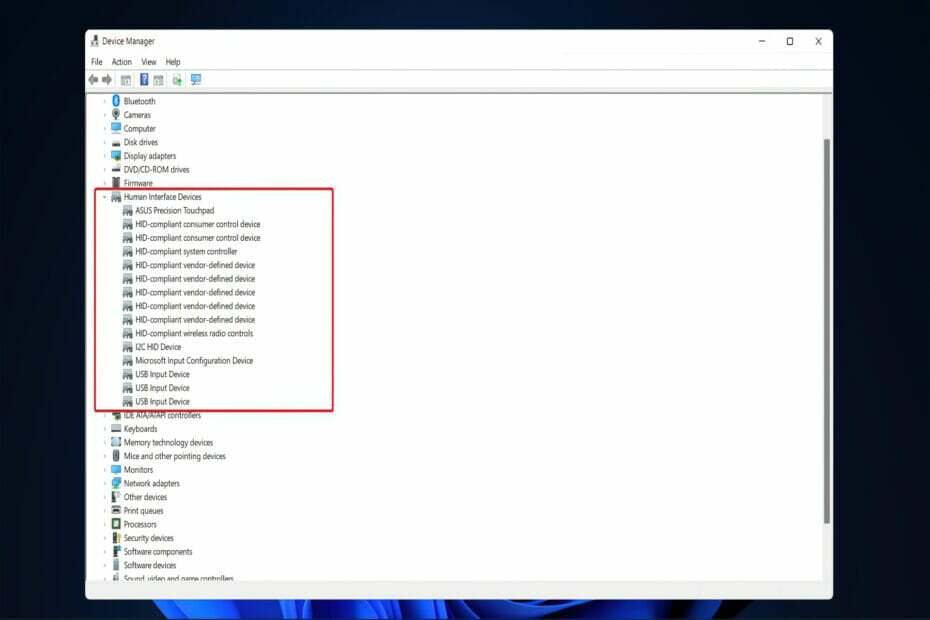
XINSTALAR HACIENDO CLIC EN EL ARCHIVO DE DESCARGA
Este software reparará errores comunes de la computadora, lo protegerá de la pérdida de archivos, malware, fallas de hardware y optimizará su PC para obtener el máximo rendimiento. Solucione problemas de PC y elimine virus ahora en 3 sencillos pasos:
- Descargar la herramienta de reparación de PC Restoro que viene con tecnologías patentadas (patente disponible aquí).
- Hacer clic Iniciar escaneo para encontrar problemas de Windows que podrían estar causando problemas en la PC.
- Hacer clic Repara todo para solucionar problemas que afectan la seguridad y el rendimiento de su computadora
- Restoro ha sido descargado por 0 lectores este mes.
Cuando se trata de componentes de computadora, un controlador de dispositivo es una pieza de software que opera y controla tipos específicos de equipo que está conectado a una PC.
Los controladores son responsables de controlar el hardware de su computadora, desde la placa base y la tarjeta gráfica hasta cualquier periférico que pueda instalar posteriormente, como un mouse o un teclado.
Habiendo dicho eso, la mayoría de los problemas y fallas de la PC, que generalmente son causados por un mal funcionamiento o componente de hardware que no responde, son causados por los controladores, por lo que mantenerlos actualizados es esencial.
Es fundamental mantener actualizado el controlador de su dispositivo I2C HID para garantizar que su panel táctil funcione correctamente. Siga las instrucciones, ya que hemos compilado una lista de acciones que debe realizar para solucionar estos problemas con los controladores.
¿Qué hacen los dispositivos HID?
En informática, un dispositivo de interfaz humana (también conocido como HID) es un tipo de periférico de computadora que normalmente utilizado por las personas y que acepta la entrada de ellos y los resultados en respuesta a esa aporte.
Cuando escuche la frase HID, probablemente esté pensando en la especificación USB-HID. La frase fue acuñada por Mike Van Flandern de Microsoft, quien solicitó que el comité USB estableciera un grupo de trabajo de clase de dispositivos de entrada humana cuando presentó su propuesta.
El estándar se desarrolló para permitir una mayor innovación en los dispositivos de entrada de PC y al mismo tiempo simplificar el proceso de instalación de dichos dispositivos. Antes de la introducción de este concepto, los dispositivos como ratones, teclados y joysticks se diseñaron normalmente para ajustarse a protocolos estrictos.
Aunque el protocolo HID tiene sus límites, todos los principales sistemas operativos modernos identificarán USB HID estándar dispositivos, como teclados y ratones, sin la necesidad de instalar un controlador especializado en el computadora.
¿Qué puedo hacer si el controlador de dispositivo I2C no funciona en Windows 11?
1. Actualice su controlador manualmente
- Haga clic derecho en el Icono de inicio en la barra de tareas o presione Ventanas+ X para lanzar el Acceso rapido menú y seleccione Administrador de dispositivos en la lista de opciones del menú emergente.

- Busque y haga doble clic en el Dispositivos de interfaz humana opción.

- Haga clic derecho en el Dispositivo I2C HID y seleccione Actualizar controlador desde el menú contextual.

- Selecciona el Buscar conductores automáticamente opción ya que Windows encontrará los mejores controladores en su sistema.

Una vez completada la instalación de la actualización, reinicie la computadora para verificar si El controlador del dispositivo I2C no funciona se ha reparado el error. Le recomendamos encarecidamente que utilice una herramienta especializada como DriverFix para realizar escaneos automáticos en busca de controladores desactualizados en su PC.
2. Reinstale el controlador de dispositivo I2C HID
- Haga clic derecho en el Icono de inicio en el Barra de tareas o presione Ventanas+ X para lanzar el Acceso rapidomenú y seleccione Administrador de dispositivos en la lista de opciones del menú emergente.

- Busque y haga doble clic en el Dispositivos de interfaz humana opción.

- Haga clic derecho en el Dispositivo I2C HID y seleccione Desinstalar dispositivo desde el menú contextual.

Reinicie su computadora después de haber completado los pasos indicados anteriormente. Windows ahora reinstalará y actualizará el controlador a la versión más reciente que está disponible actualmente. También limpiará cualquier archivo de controlador dañado que pueda haber estado presente en el momento de la instalación.
3. Verifique si hay algún problema de hardware
- presione el Ventanas clave + S para abrir la función de búsqueda, escriba cmdy haga clic con el botón derecho en el resultado más relevante para ejecutarlo como administrador.

- Después de la Símbolo del sistema se inicia, escriba el siguiente comando y presione Ingresar:
chkdsk C: / f / r / x
En este caso, Check Disk hará un estudio del disco y luego corregirá las fallas que detecte, asumiendo que el disco no está ya en uso.
4. Actualizar Windows
- presione el Ventanas clave + I para abrir el Ajustes aplicación, luego haga clic en actualizacion de Windows en el panel izquierdo.

- Si tiene nuevas actualizaciones para descargar, haga clic en el Instalar ahora y espere a que finalice el proceso; de lo contrario, haga clic en el Buscar actualizaciones botón.

Si está ejecutando una versión anterior de Windows 11, es posible que este sea un factor que contribuya al error, que puede corregirse actualizando el sistema operativo. Lo más probable es que el error se solucione en una actualización posterior del software.
5. Ejecutar Restaurar sistema
NOTA
No se eliminarán archivos como resultado de Restaurar sistema. Sin embargo, las aplicaciones recién instaladas, los cambios en la configuración y las actualizaciones de controladores pueden eliminarse como resultado del proceso.
- Presione en el Ventanas clave + S, buscar Crea un punto de restauracióny haga clic en el resultado de búsqueda más relevante.

- los Proteccion del sistema La pestaña se abrirá automáticamente. Haga clic en Restauración del sistema bajo ello.

- El punto de restauración recomendado se seleccionará de forma predeterminada, pero puede seleccionar otro haciendo clic en el Elija un punto de restauración diferente opción. Después de esto, haga clic en próximo en el fondo.

- Si todo se ve bien, haga clic en el Terminar botón en la parte inferior.
Después de una restauración exitosa de su sistema, el problema del controlador del dispositivo I2C HID será resuelto rápidamente por el sistema operativo, sin necesidad de realizar ninguna otra acción.
¿Por qué es importante actualizar los controladores?
Un controlador, a veces conocido como controlador de dispositivo, es una colección de archivos que instruye a una pieza de hardware sobre cómo operar conectándose con el sistema operativo de la computadora y otro software. 
Para que cada pieza de hardware funcione correctamente, desde los componentes internos de su computadora, como su tarjeta gráfica, a sus periféricos externos, como su impresora, primero debe instalar un controlador en su computadora.
Las actualizaciones de controladores pueden incluir de todo, desde nuevos parches de seguridad, que están diseñados para evitar que los piratas informáticos corrompan sus archivos, hasta mejoras en la tecnología de su dispositivo, entre otras cosas.
Cuando los fabricantes de dispositivos descubren fallas o fallas en sus productos (a menudo conocidos como errores), con frecuencia publicarán actualizaciones de controladores para solucionar el problema.
Los fabricantes se benefician de las actualizaciones de controladores porque todo el tiempo se realizan nuevos avances y con frecuencia se reconocen nuevos problemas y riesgos. Si su dispositivo es compatible con actualizaciones de controladores, normalmente no necesitará comprar ningún componente adicional.
Los controladores se actualizan continuamente para admitir las funciones de software más recientes, por lo que es posible terminar con un controlador que tiene más de dos años sin saberlo.
Para obtener más información sobre cómo resolver problemas con su panel táctil, eche un vistazo a nuestra guía sobre cómo solucionar problemas del panel táctil en Windows 11.
Una vez que se haya resuelto su problema, es posible que le interese personalizar aún más su panel táctil. Para obtener más información y una guía, consulte nuestro artículo sobre cómo configurar los gestos del panel táctil en Windows 11.
Comente a continuación y díganos qué enfoque funcionó mejor para usted. ¡Gracias por leer!

![REVISIÓN: Código de error 3 del controlador NVidia en Windows 10 [OpenGL]](/f/1a4d5677557f77ad90ae0fc805633767.jpg?width=300&height=460)
